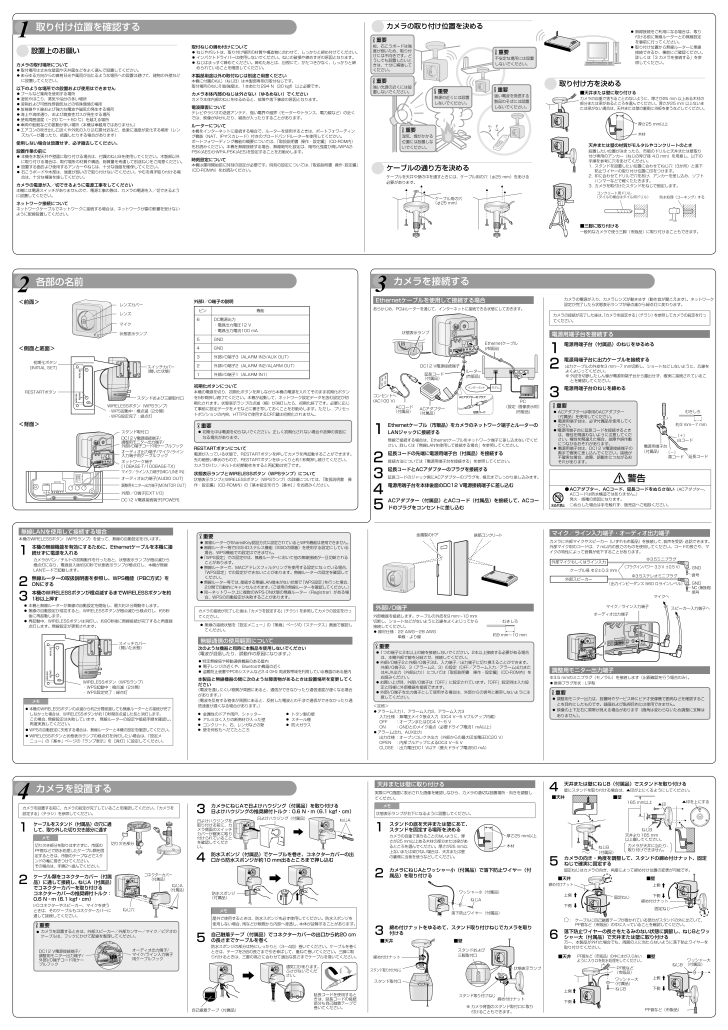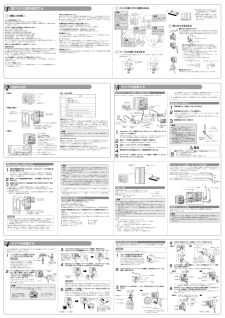1

あらかじめ、PCはルーターを通じて、インターネットに接続できる状態にしておきます。■天井または壁に取り付けるカメラの自重で落ちることのないように、厚さが25 mm 以上ある木材の部分または梁があるところを選んでください。厚さが25 mm 以上ないまたは梁がない場合は、天井または壁の裏側に当板を使うなどしてください。天井または壁の材質がモルタルやコンクリートのとき設置したい位置が決まったら、市販のドリルと天井または壁取り付け専用のアンカー(ねじの呼び径 4.0 mm)を用意し、以下の手順を参考に穴をあけてください。1. スタンドを設置したい位置に合わせてねじ穴(3か所)と落下防止ワイヤーの取り付け位置に印をつけます。2. 印に合わせてドリルで穴をあけ、アンカーを差し込み、ソフトハンマーなどで軽くたたきます。3. カメラを取付けたスタンドをねじで固定します。コンクリート用ドリル (タイルの場合はタイル用ドリル)防水処理(コーキング)するカメラの取り付け位置を決めるケーブルの通り方を決める取り付け方を決めるケーブルを天井や壁の中を通すときには、ケーブル用の穴(φ25 mm)をあける必要があります。無線接続をご利用になる場合は、取り 付ける前に無線ルーターとの無線設定を事前に行ってください。取り付け位置から無線ルーターに無線 接続できるか、事前にご確認ください。詳しくは「3 カメラを接続する」を参照してください。■三脚に取り付ける一般的なカメラで使う三脚(市販品)に取り付けることもできます。+-+-ケーブル用の穴(φ25 mm)1 取り付け位置を確認する<前面><側面と底面><背面>レンズカバーレンズマイク状態表示ランプスタンド取付口DC12 V電源接続端子/調整用モニター出力端子/外部I/O端子コード用ケーブルフックネットワーク端子[10BASE-T/100BASE-TX]オーディオ出力端子/マイク/ライン 入力端子用ケーブルフックマイク/ライン入力端子[MIC/LINE IN]オーディオ出力端子[AUDIO OUT]調整用モニター出力端子[MONITOR OUT]外部I/O端子[EXT I/O]DC12 V電源接続端子[POWER]外部I/O端子の説明ピン 機能6 DC電源出力・電源出力電圧12 V・電源出力電流100 mA5 GND4 GND3 外部I/O端子3(ALARM IN3/AUX OUT)2 外部I/O端子2(ALARM IN2/ALARM OUT)1 外部I/O端子1(ALARM IN1)初期化ボタンについて本機の電源を切り、初期化ボタンを押しながら本機の電源を入れてそのまま初期化ボタンを5秒間押し続けてください。本機が起動して、ネットワーク設定データを含む設定が初期化されます。状態表示ランプの点滅(橙)が消灯したら、初期化終了です。必要に応じて事前に設定データをメモなどに書き写しておくことをお勧めします。ただし、プリセットポジションの内容、HTTPSで使用するCRT鍵は初期化されません。 重要 初期化中は電源を切らないでください。正しく初期化されない場合や故障の原因になる場合があります。RESTARTボタンについて電源が入っている状態で、RESTARTボタンを押してカメラを再起動することができます。先の細長い棒状のもので、RESTARTボタンをゆっくりと約1秒間押し続けてください。カメラがパン/チルトの初期動作をすると再起動は完了です。状態表示ランプとWIRELESSボタン(WPSランプ)について状態表示ランプとWIRELESSボタン(WPSランプ)の詳細については、「取扱説明書 操作・設定編」(CD-ROM内)の「基本設定を行う[基本]」をお読みください。3 カメラを接続する2 各部の名前MICPOWEREXT I/OPOWER- +12V = IN65432110BASE-T/100BASE-TX木材厚さ25 mm以上電源用端子台を接続する1 電源用端子台(付属品)のねじをゆるめる2 電源用端子台に出力ケーブルを接続する 出力ケーブルの外皮を3 mm~7 mm切断し、ショートなどしないように、芯線をよくよじってください。※ 外皮を切断したしん線が電源用端子台から露出せず、確実に接続されていることを確認してください。3 電源用端子台のねじを締める 重要 ACアダプターは専用のACアダプター (付属品)を使用してください。 電源用端子台は、必ず付属品を使用してください。電源用端子台に延長コードを接続するとき は、極性を間違わないように注意してください。極性を間違えた場合、故障や誤作動につながるおそれがあります。 電源用端子台は、DC12 V電源接続端子の奥まで確実に差し込んでください。接続が不確実な場合、故障、誤動作につながるおそれがあります。-+むきしろ約3 mm~7 mm電源用端子台(付属品)警告● ACアダプター、ACコード、延長コードをぬらさない (ACアダプター、ACコードは防水構造ではありません。)発火・感電の原因になります。○ぬらした場合は手を触れず、販売店へご相談ください。水ぬれ禁止 重要強い電波を発信する製品のそばには設置しないでください。 重要湿気、煙がかかる位置には設置しないでください。 重要強い光源の近くには設置しないでください。 重要熱源の近くには設置しないでください。 重要不安定な場所には設置しないでください。 重要板、石こうボードは強度が弱いため、取り付けには不向きです。どうしても設置したいときは、十分に補強してください。ACアダプターのプラグ延長コードMICPOWERモデム インターネット1 Ethernetケーブル(市販品)をカメラのネットワーク端子とルーターのLANジャックに接続する無線で接続する場合は、Ethernetケーブルをネットワーク端子に差し込まないでください。詳しくは「無線LANを使用して接続する場合」を参照してください。2 延長コードの先端に電源用端子台(付属品)を接続する接続方法については「電源用端子台を接続する」を参照してください。3 延長コードとACアダプターのプラグを接続する延長コードのジャック側にACアダプターのプラグを、根元までしっかり差し込みます。4 電源用端子台を本体後面のDC12 V電源接続端子に差し込む 5 ACアダプター(付属品)とACコード(付属品)を接続して、ACコードのプラグをコンセントに差し込むEthernetケーブルを使用して接続する場合カメラの取付場所について取付場所は丈夫な壁面や天井面などをよく選んで設置してください。 あらゆる方向からの直射日光や風雨が当たるような場所への設置は避けて、建物の外壁など に設置してください。以下のような場所での設置および使用はできませんプールなど薬剤を使用する場所 湿気やほこり、蒸気や油分の多い場所 溶剤および可燃性雰囲気などの特殊環境の場所 放射線やX線および強力な電波や磁気の発生する場所 海上や海岸通り、および腐食性ガスが発生する場所 使用周囲温度(-20 ℃~+50 ℃)を越える場所 車両や船舶などの振動が多い場所(本機は車載用ではありません) エアコンの吹き出し口近くや外気の入り込む扉付近など、急激に温度が変化する場所(レン ズカバーが曇ったり、結露したりする場合があります)使用しない場合は放置せず、必ず撤去してください。設置作業の前に 本機を木製天井や壁面に取り付ける場合は、付属のねじBを使用してください。木製部以外に取り付ける場合は、取付場所の材質や構造、総質量を考慮して別途ねじをご用意ください。 設置する面および使用するアンカーやねじは、十分な強度を確保してください。 石こうボードや木部は、強度が弱いので取り付けないでください。やむを得ず取り付ける場合は、十分な補強を施してください。 カメラの電源が入/切できるように電源工事をしてください本機には電源スイッチがありませんので、電源工事の際は、カメラの電源を入/切できるように設置してください。ネットワーク接続についてネットワークケーブルでネットワークに接続する場合は、ネットワークが雷の影響を受けないように配線設置してください。取付ねじの締め付けについて ねじやボルトは、取り付け場所の材質や構造物に合わせて、しっかりと締め付けてください。 インパクトドライバーは使用しないでください。ねじの破損や締めすぎの原因となります。 ねじはまっすぐ締めてください。締めたあとは、目視にて、がたつきがなく、しっかりと締められていることを確認してください。木製部用途以外の取付ねじは別途ご用意ください本機に付属のねじ(ねじB)は木製部専用の取付ねじです。取付場所のねじ引抜強度は、1本あたり294 N{30 kgf}以上必要です。カメラ本体内部のねじは外さない(ゆるめない)でくださいカメラ本体内部のねじをゆるめると、故障や落下事故の原因となります。電波障害について テレビやラジオの送信アンテナ、強い電界や磁界(モーターやトランス、電力線など)の近くでは、映像がゆがんだり、雑音が入ったりすることがあります。ルーターについて本機をインターネットに接続する場合で、ルーターを使用するときは、ポートフォワーディング機能(NAT、IPマスカレード)付きのブロードバンドルーターを使用してください。ポートフォワーディング機能の概要については、「取扱説明書 操作・設定編」(CD-ROM内)をお読みください。本機を無線接続する場合、無線暗号化設定は、暗号化強度が高いWPA2-PSK(AES)かWPA-PSK(AES)を設定することをお勧めします。時刻設定について本機は運用開始前に時刻の設定が必要です。時刻の設定については、「取扱説明書 操作・設定編」(CD-ROM内)をお読みください。カメラの電源が入り、カメラレンズが動きます(動作音が聞こえます)。ネットワーク設定が完了したら状態表示ランプが緑点滅から緑点灯に変わります。カメラの接続が完了した後は、「カメラを設定する」(チラシ)を参照してカメラの設定を行ってください。設置上のお願い初期化ボタン [INITIAL SET]WIRELESSボタン(WPSランプ)・WPS起動中:橙点滅(2分間)・WPS設定完了:緑点灯スタンドおよび三脚取付口RESTARTボタンスイッチカバー(開いた状態)状態表示ランプDC12 V電源接続端子延長コード(付属品)ルーター(市販品)PC(設定・画像表示用)(市販品)ACコード(付属品)ACアダプター(付属品)コンセントへ(AC100 V)Ethernetケーブル(市販品)(-)黒コード延長コード(+)白コード天井または壁に取り付ける実際にPC画面に表示された画像を確認しながら、カメラの適切な設置場所・向きを調整してください。メモ状態表示ランプが右下になるように設置してください。1 スタンドの底を天井または壁にあて、スタンドを固定する場所を決めるカメラの自重で落ちることのないように、厚さが25 mm以上ある木材の部分または梁があるところを選んでください。厚さが25 mm以上ないまたは梁がない場合は、天井または壁の裏側に当板を使うなどしてください。2 カメラにねじAとワッシャー小(付属品)で落下防止ワイヤー(付属品)を取り付ける3 締め付けナットをゆるめて、スタンド取り付けねじでカメラを取り付ける4 天井または壁にねじB(付属品)でスタンドを取り付ける壁にスタンドを取り付ける場合は、▲印が上にくるようにしてください。5 カメラの向き・角度を調整して、スタンドの締め付けナット、固定ねじで確実に固定する固定ねじはカメラの向き、角度によって締め付け位置の変更が可能です。: ケーブルに自己融着テープが巻かれている部分がスタンドの外に出ていて、 PF管など(市販品)の中に入っていることを確認してください。6 落下防止ワイヤーの長さをたるみのない状態に調節し、ねじBとワッシャー大(付属品)で天井または壁に取り付ける万一、本製品が外れた場合でも、周囲の人に当たらないように落下防止ワイヤーを取り付けてください。カメラを設置する前に、カメラの設定が完了していることを確認してください。「カメラを設定する」(チラシ)を参照してください。1 ケーブルをスタンド(付属品)の穴に通して、取り外した切り欠き部分に通すメモ切り欠き部分を取りはずさずに、市販のPF管などで防水処理したケーブル類を固定するときは、市販のテープなどでスタンドの軸に巻きつけてください。その場合は、手順2へ進んでください。2 ケーブル類をコネクターカバー(付属品)に通して接続し、ねじA(付属品)でコネクターカバーを取り付ける コネクターカバーの推奨締付トルク: 0.6 N・m (6.1 kgf・cm)I/Oコネクターやスピーカー、マイクを使うときは、そのケーブルもコネクターカバーに通して接続してください。 重要 カメラを設置するときは、外部スピーカー/外部センサー/マイク/ビデオのケーブルは、フックにかけて配線を整理してください。4 カメラを設置する3 カメラにねじAで日よけハウジング(付属品)を取り付ける 日よけハウジングの推奨締付トルク:0.6 N・m (6.1 kgf・cm)4 防水スポンジ(付属品)でケーブルを巻き、コネクターカバーの出口から防水スポンジが約10 mm出るところまで押し込むメモ屋外で使用するときは、防水スポンジを必ず使用してください。防水スポンジを使用しない場合、雨などが隙間から内部へ浸透し、本体が故障することがあります。5 自己融着テープ(付属品)でコネクターカバーの出口から約20 cmの長さまでケーブルを巻く防水スポンジの部分は特にしっかりと(3~4回)巻いてください。ケーブルを巻くときは、テープを2倍の長さまで引き伸ばして、重ねて巻いてください。三脚に取り付けるときは、三脚の高さに合わせて適当な長さまでケーブルを巻いてください。木材厚さ25 mm以上165 mm以上▲印▲印を上にするねじBねじB (付属品)天井より165 mm以上離してください。カメラが天井に当たり、取り付けできません。■天井 ■壁■天井締め付けナットスタンド取り付けねじスタンド取付口■壁状態表示ランプスタンドおよび三脚取付口締め付けナットスタンド取り付けねじ※ カメラ背面のスタンド取付口に取り付けることもできます。オーディオ出力端子/マイク/ライン入力端子用ケーブルフックDC12 V電源接続端子/調整用モニター出力端子/外部I/O端子コード用ケーブルフック 切り欠き部分■壁固定ねじ締め付けナット+-コネクターカバー (付属品)ねじ穴ねじA (付属品)防水スポンジ(付属品)自己癒着テープ(付属品)通気口があります。ふさがないでください。延長コードを使用するときは、延長コードの接続部分も自己融着テープで巻いてください。ねじAワッシャー小(付属品)落下防止ワイヤー(付属品)締め付けナット■天井上側下側上側下側上側下側上側下側固定ねじ■天井PF管など(市販品)の中に水が入らないように入り口を防水処理をしてください。ワッシャー大(付属品)ねじBPF管など (市販品)■壁ワッシャー大 (付属品)ねじBPF管など(市販品)無線LANを使用して接続する場合本機のWIRELESSボタン(WPSランプ)を使って、無線の自動設定を行います。1 本機の無線機能を有効にするために、Ethernetケーブルを本機に接続せずに電源を入れるカメラがパン/チルトの初期動作を行ったあと、状態表示ランプが橙点滅から橙点灯になり、電源投入後約90秒で状態表示ランプが橙点灯し、本機が無線LANモードで起動します。2 無線ルーターの取扱説明書を参照し、WPS機能(PBC方式)をONにする3 本機のWIRELESSボタンが橙点滅するまでWIRELESSボタンを約1秒以上押す本機と無線ルーターが無線の自動設定を開始し、最大約2分間動作します。 無線の自動設定が成功すると、WIRELESSボタンが橙点滅から緑点灯し、約5秒 後に再起動します。再起動中、WIRELESSボタンは消灯し、約90秒後に無線接続が完了すると再度緑 点灯します。無線設定が更新されます。WIRELESSボタン(WPSランプ)・WPS起動中:橙点滅(2分間)・WPS設定完了:緑点灯スイッチカバー(開いた状態)メモ本機のWIRELESS ボタンの点滅から約2分間経過しても無線ルーターとの接続が完了しなかった場合は、WIRELESSボタンが約10秒間赤点滅したあと消灯します。 この場合、無線設定は失敗しています。 無線ルーターの設定や接続手順を確認し、再度実施してください。WPSの自動設定に失敗する場合は、無線ルーターと本機の設定を確認してください。 WIRELESS ボタンと状態表示ランプの緑点灯を消灯したい場合は、「設定メニュー」の「基本」ページの「ランプ表示」を[消灯]に設定してください。 重要 無線ルーターがSharedKey認証方式に設定されているとWPS機能は使用できません 。無線ルーター等でESS-IDステルス機能(SSIDの隠蔽)を使用する設定にしている 場合、WPS機能での設定はできません。「WPS設定」での設定中は、無線ルーターにおいて他の無線接続が一旦切断される ことがあります。無線ルーターで、MACアドレスフィルタリングを使用する設定になっている場合、 「WPS設定」での設定ができないことがあります。無線ルーターの設定を確認してください。無線ルーター等では、接続する無線LAN端末がない状態で「WPS設定」を行った場合、 2分間で自動的にキャンセルされます。(ご使用の無線ルーターを確認してください。)同一ネットワーク上に複数のWPS-ON状態の無線ルーター(Registrar)がある場 合、WPSの自動設定が失敗することがあります。カメラの接続が完了した後は、「カメラを設定する」(チラシ)を参照してカメラの設定を行ってください。無線の接続状態を「設定メニュー」の「無線」ページの 「ステータス」画面で確認し てください。無線通信の使用範囲について次のような機器と同時に本製品を使用しないでください(電波が混信したり、誤動作の原因になります。)特定無線局や移動通信機器のある屋内 電子レンジの近くや、Bluetooth機器の近く 盗難防止装置やPOSシステムなど2.4 GHz 周波数帯域を利用している機器のある屋内 本製品と無線機器の間に次のような障害物があるときは設置場所を変更してください(電波を通しにくい物質が周囲にあると、通信ができなかったり通信速度が遅くなる場合があります。)(電波を反射する物体が周囲にあると、反射した電波との干渉で通信ができなかったり通信速度が遅くなる場合があります。)● 金属性のドアや雨戸、シャッター ● トタン製の壁● アルミはく入りの断熱材が入った壁 ● スチール棚● コンクリート、石、レンガなどの壁 ● 防火ガラス● 壁を何枚もへだてたところ外部I/O端子外部機器を接続します。ケーブルの外皮を9 mm~10 mm切断し、ショートなどがないように芯線をよくよじってから接続してください。線材仕様: 22 AWG~28 AWG 単線・より線 重要1つの端子に2本以上の線を接続しないでください。2本以上接続する必要がある場合 は、本機外部で線を分岐させ、接続してください。外部I/0端子2と外部I/O端子3は、入力端子/出力端子に切り換えることができます。 外部I/0端子2、3(アラーム2、3)の設定(OFF/アラーム入力/アラーム出力またはAUX出力(外部出力))については「取扱説明書 操作・設定編」(CD-ROM内)をお読みください。お買い上げ時、外部I/O端子は「OFF」に設定されています。「OFF」設定時は入力設 定と同様に外部機器を接続できます。外部I/O端子を出力端子として使用する場合は、外部からの信号と衝突しないように注 意してください。<定格>アラーム入力1、アラーム入力2、アラーム入力3 入力仕様 :無電圧メイク接点入力(DC4 V~5 Vプルアップ内蔵)OFF :オープンまたはDC4 V~5 VON :GNDとのメイク接点(必要ドライブ電流1 mA以上)アラーム出力、AUX出力 出力仕様 :オープンコレクタ出力(外部からの最大印加電圧DC20 V)OPEN :内部プルアップによるDC4 V~5 VCLOSE :出力電圧DC1 V以下(最大ドライブ電流50 mA)むきしろ約9 mm~10 mmマイク/ライン入力端子・オーディオ出力端子カメラに外部マイクやスピーカー(いずれも市販品)を接続して、音声を受話・送話できます。外部マイク用のコードは、7 m以内の長さのものを使用してください。コードの長さや、マイクの特性によって音質が低下することがあります。調整用モニター出力端子Φ3.5 mmのミニプラグ(モノラル)を接続します(出画確認を行う場合のみ)。推奨プラグ形状:L字型 重要 調整用モニター出力は、設置時やサービス時にビデオ受像機で画角などを確認することを目的にしたものです。録画および監視目的には使用できません。 映像の上下左右に黒帯が見える場合があります(画角は変わらないため調整に支障はありません)。外部マイクもしくはライン入力外部スピーカーΦ3.5ミニプラグΦ3.5ステレオミニプラグケーブル径 Φ2±0.3 mm(出力インピーダンス 560 Ωラインレベル)(プラグインパワー 3.3 V ±0.5 V)GNDGNDNC (無接続)信号信号オーディオ出力端子マイク/ライン入力端子マイクへスピーカー入力端子へMICPOWER金属製のドア鉄筋コンクリート日よけハウジングを取り付ける前に、カメラ側面のスイッチカバーが確実に取り付けられていることを確認してください。日よけハウジング(付属品)ねじA





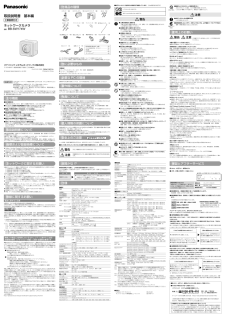

![前ページ カーソルキー[←]でも移動](http://gizport.jp/static/images/arrow_left2.png)